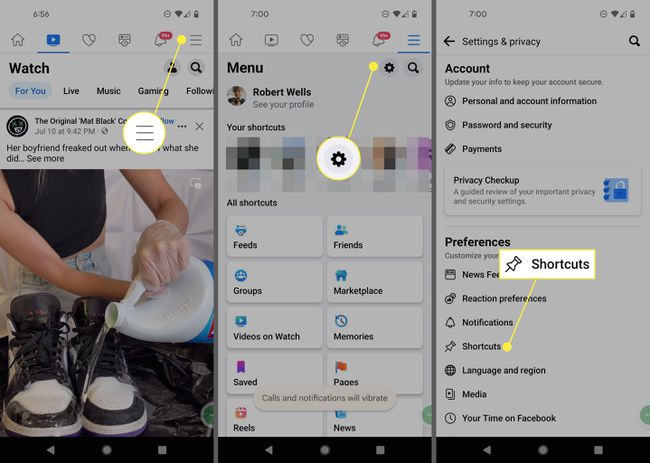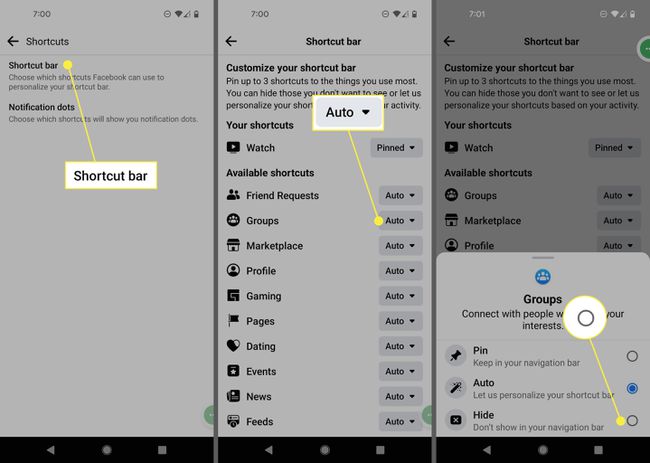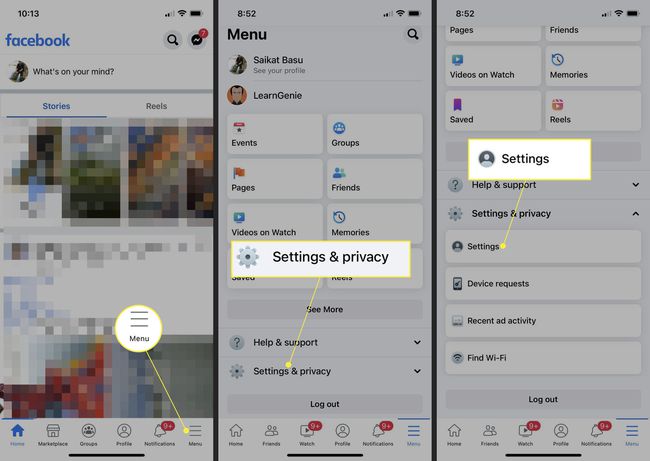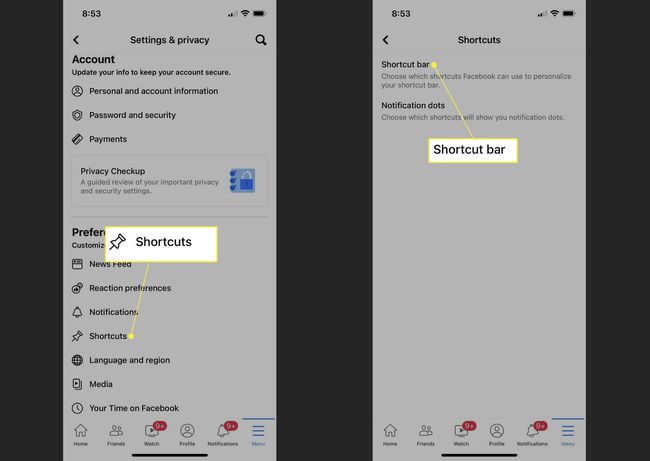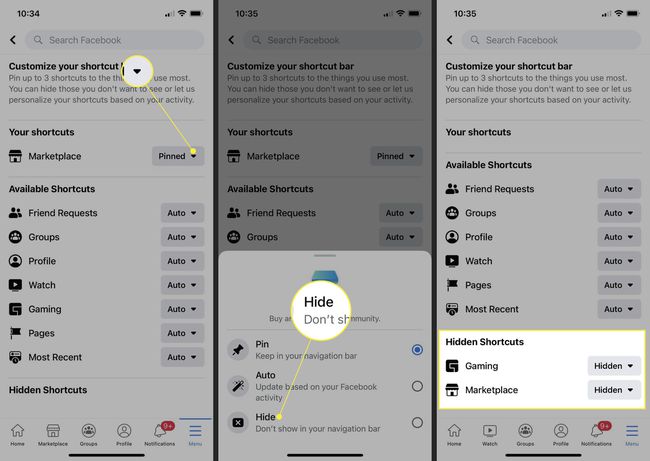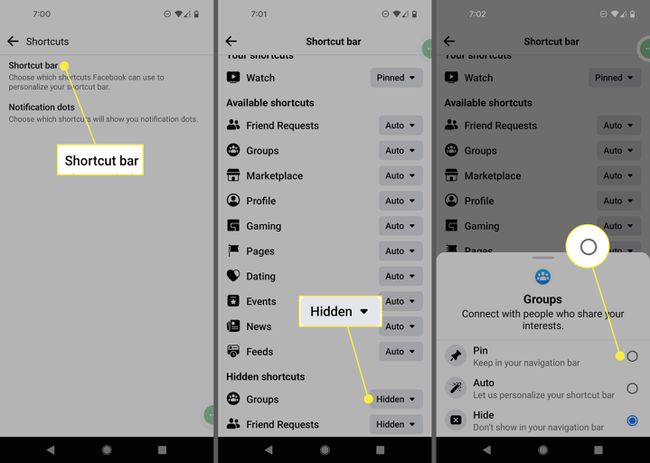Ce qu’il faut savoir
- Appuyez longuement sur l’icône du raccourci dans la barre des raccourcis et sélectionnez Masquer de la barre des raccourcis pour le supprimer.
- Ou bien, allez dans Paramètres > Raccourcis > Barre de raccourcis. Appuyez sur le menu déroulant à côté d’un raccourci et choisissez Masquer.
- Pour ajouter des raccourcis : Paramètres > Raccourcis > Barre de raccourcis > Raccourcis cachés > Auto ou Épingler.
Cet article vous montre comment supprimer et ajouter des raccourcis dans l’application Facebook pour iOS et Android. Bien qu’il ne soit pas possible de supprimer les raccourcis et de les supprimer définitivement, Facebook vous permet de les masquer à la place.
Comment supprimer les raccourcis Facebook sur Android et iOS ?
Les instructions pour les applications iOS et Android diffèrent légèrement en raison de l’emplacement de la barre de raccourcis. Android place la barre avec les icônes reconnaissables en haut de l’écran, tandis qu’iOS la place en bas.
Masquer les raccourcis depuis le menu sur Android
Il est plus rapide de masquer les raccourcis à partir de la barre de menu, et vous pouvez le faire d’un simple toucher. La suppression d’un raccourci spécifique vous permet également de désactiver les points de notification.
Sur n’importe quel écran, appuyez longuement sur un raccourci dans la barre des raccourcis, puis sélectionnez Masquer de la barre des raccourcis ou Détacher de la barre des raccourcis pour le supprimer.
Vous pouvez également choisir de désactiver les points de notification pour désactiver les indications d’activité récente sur n’importe quelle page Facebook.
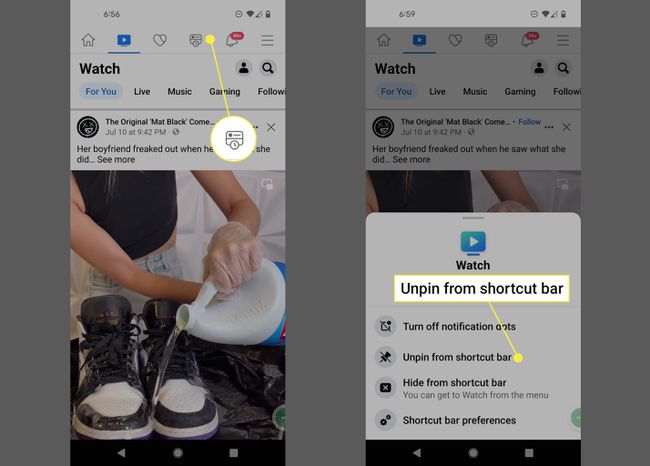
Masquer les raccourcis du menu sur iOS
Sur n’importe quel écran, appuyez et maintenez un raccourci dans la barre de raccourcis, puis choisissez Masquer de la barre de raccourcis ou Détacher de la barre de raccourcis pour le supprimer.

Masquer les raccourcis des paramètres de Facebook sur Android
L’écran Paramètres contient toutes les options qui vous permettent de personnaliser la barre de raccourcis. Vous pouvez également permettre à Facebook d’afficher un raccourci en fonction de votre activité, mais autrement le garder caché. Pour masquer les raccourcis sur Android, suivez ces étapes.
Allez dans le menu Facebook en haut de l’écran et appuyez sur Menu (les trois barres horizontales) à droite.
Appuyez sur l’engrenage Paramètres.
Sous Préférences, appuyez sur Raccourcis.

Appuyez sur la barre de raccourcis.
Dans l’écran Personnaliser votre barre de raccourcis, appuyez sur la liste déroulante à côté du raccourci.
Choisissez Cacher.

Masquer les raccourcis dans les paramètres de Facebook sur iOS
Les étapes pour masquer les raccourcis dans les paramètres de Facebook sont un peu différentes sur les appareils iOS (iPhone, iPad, etc.) :
Allez dans le menu Facebook en bas de l’écran et appuyez sur Menu (les trois barres horizontales) à droite.
Appuyez sur Paramètres et confidentialité > Paramètres pour afficher plus d’options.

Descendez dans la liste des Préférences et choisissez Raccourcis.
Appuyez sur la barre de raccourcis.

Dans l’écran Personnaliser votre barre de raccourcis, appuyez sur la liste déroulante à côté du raccourci.
Appuyez sur Masquer.
Facebook supprimera l’icône du raccourci en question de la barre de raccourcis. Tous les raccourcis masqués apparaissent dans la liste des raccourcis masqués, d’où vous pouvez les rendre à nouveau disponibles.

Comment ajouter un raccourci sur Android
Vous pouvez suivre les mêmes étapes sur l’écran des paramètres de Facebook et ajouter un raccourci à la barre de raccourcis de Facebook.
Appuyez sur Menu à droite de la barre de raccourcis.
Appuyez sur l’engrenage Paramètres.
Sous Préférences, appuyez sur Raccourcis.

Appuyez sur la barre de raccourcis.
Faites défiler jusqu’à Raccourcis cachés. Appuyez sur le menu déroulant à droite du raccourci (qui indique Caché) et choisissez Auto ou Épingler.
L’option Auto permet de faire apparaître le raccourci dans la barre des raccourcis mais l’affiche en fonction de votre activité. Par exemple, si vous n’utilisez pas souvent Marketplace, vous risquez de ne pas le voir. Pour ajouter et conserver l’icône à cet endroit, choisissez Épingler.

Comment ajouter un raccourci sur iOS
Suivez ces étapes pour ajouter un raccourci dans l’application Facebook iOS :
Appuyez sur Menu à droite de la barre de raccourcis.
Allez dans Paramètres & Confidentialité > Paramètres.

Appuyez sur Raccourcis > Barre de raccourcis.

Faites défiler jusqu’à Raccourcis cachés. Appuyez sur le menu déroulant à droite du raccourci (qui indique Caché) et choisissez Auto ou Épingler.
L’option Auto permet de faire apparaître le raccourci dans la barre des raccourcis mais l’affiche en fonction de votre activité. Par exemple, si vous n’utilisez pas souvent Marketplace, vous risquez de ne pas le voir. Pour ajouter et conserver l’icône à cet endroit, choisissez Épingler.

- Pourquoi ai-je des raccourcis sur Facebook ?
Les raccourcis Facebook vous permettent d’accéder facilement aux fonctions de Facebook que vous utilisez le plus fréquemment. Par exemple, vous verrez le raccourci de la page d’accueil (qui s’affiche toujours là) et d’autres raccourcis comme Marché, Notifications et Actualités.
- Que signifient vos raccourcis sur Facebook ?
Vos raccourcis Facebook représentent les fonctions de Facebook auxquelles vous êtes susceptible d’accéder. La barre de menus des raccourcis est dynamique et affiche les raccourcis des fonctions de Facebook que vous utilisez le plus. Vous pouvez toutefois les personnaliser.
- Comment ajouter des groupes à ma barre de raccourcis sur Facebook ?
Pour ajouter des groupes à votre barre de raccourcis Facebook, allez dans Menu > Paramètres & Confidentialité > Paramètres > Préférences > Raccourcis > Barre de raccourcis. Sur l’écran Personnaliser votre barre de raccourcis, appuyez sur le menu déroulant à côté de Groupes. Appuyez sur Épingler ou Auto.